火狐浏览器在新标签页中打开链接的教程
2023-12-26 14:19:38作者:极光下载站
火狐浏览器是一款免费开源的浏览器,它有着非常强大的扩展功能,可以根据自己的需求定制浏览体验,以此来提升自己的网页浏览体验,所以火狐浏览器吸引了不少的用户前来下载使用,当用户在火狐浏览器中打开网页时,有时需要点击网页的链接来打开相关的内容,这个时候有用户想要设置火狐浏览器在新标签页上打开链接,却不知道怎么来操作实现,其实操作的过程是很简单的,用户直接在设置窗口中点击常规选项卡,接着勾选其中的在标签页中打开链接而非西窗口选项即可解决问题,那么接下来就让小编来向大家分享一下火狐浏览器在新标签页中打开链接的方法教程吧,希望用户能够从中获取到有用的经验。

方法步骤
1.用户在电脑上打开火狐浏览器软件,并来到主页上点击页面右上角的三横图标

2.在弹出来的下拉选项卡中,用户选择其中的设置选项,页面将会发生切换
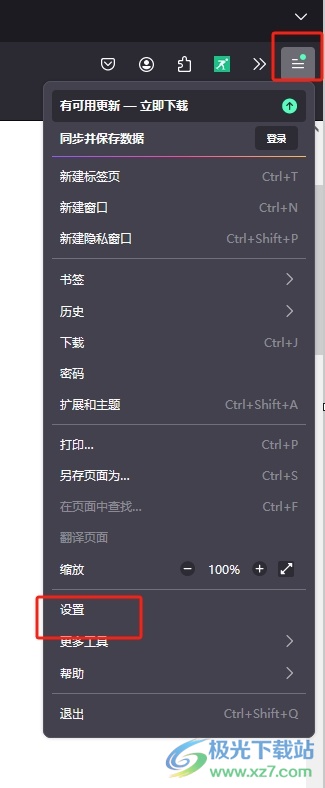
3.进入到设置窗口中,用户将左侧的选项卡切换到常规选项卡上来进行设置

4.接着在页面右侧的功能板块中,用户在标签页板块中勾选在标签页中打开链接而非新窗口选项即可解决问题

5.完成勾选后,用户再次点击链接,就会在新标签页上打开了
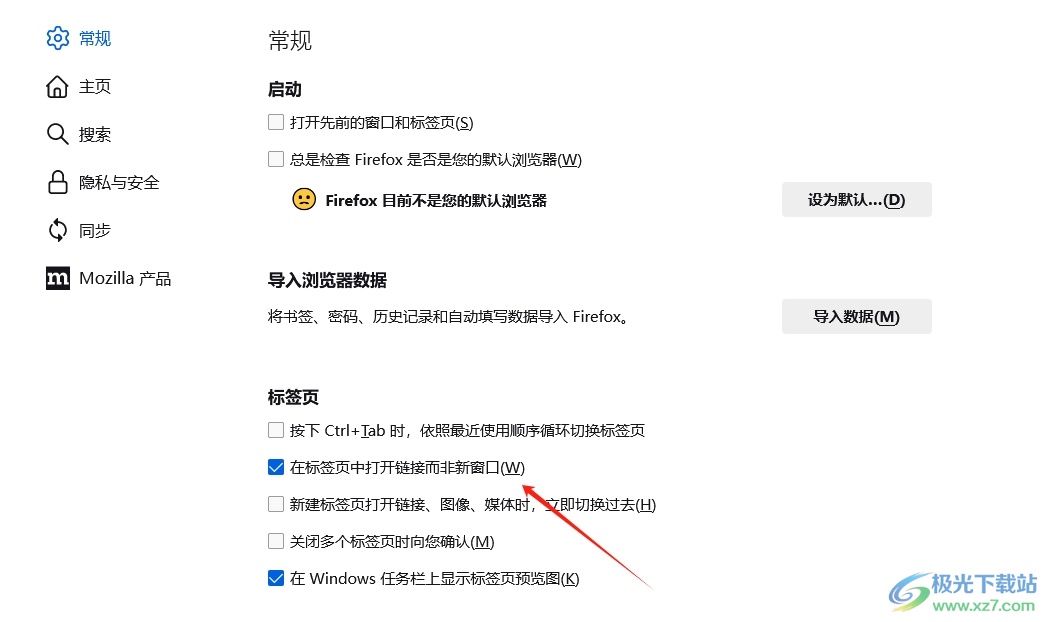
以上就是小编对用户提出问题整理出来的方法步骤,用户直接进入到设置窗口中找到常规选项卡,接着选择其中的标签页板块中,用户勾选在标签页中打开链接而非新窗口选项即可解决问题,方法简单易懂,因此感兴趣的用户可以跟着小编的教程操作试试看。
